Επιλογές Viewer
Για να αποκτήσετε πρόσβαση στις παγκόσμιες επιλογές του Viewer πηγαίνετε στο Εργαλεία και κάντε κλικ στο κουμπί Επιλογές:
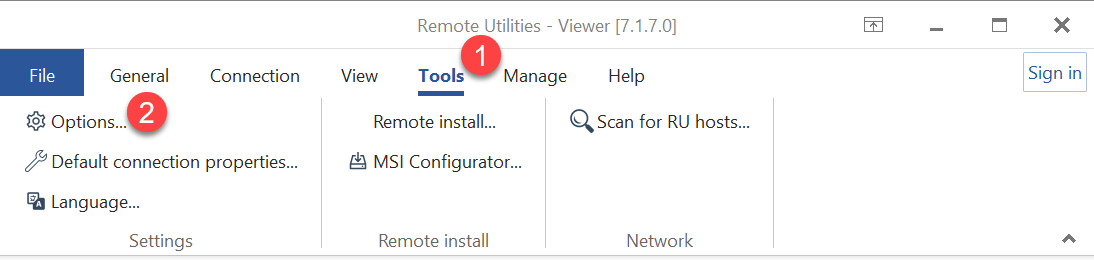
Προβολή
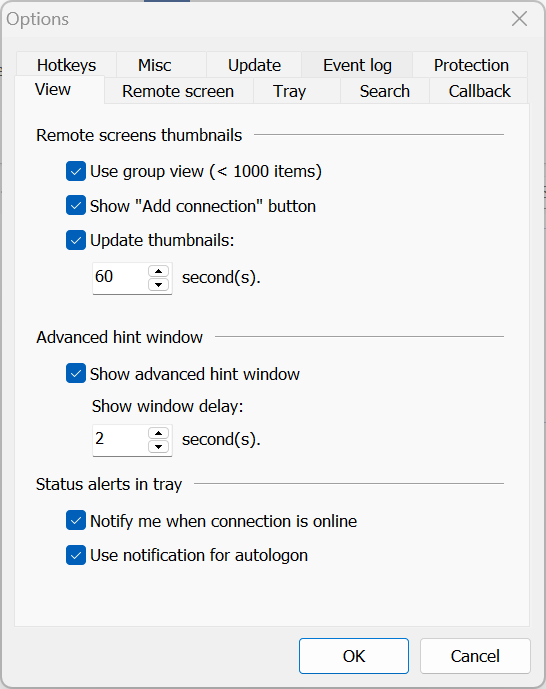
- Χρήση ομαδικής προβολής—ομαδοποιήστε τις συνδέσεις στο βιβλίο διευθύνσεων σύμφωνα με την κατάσταση σύνδεσης τους (δηλαδή "online" και "offline"). Δεν συνιστάται με τον αριθμό των στοιχείων μεγαλύτερο από 1000.
- Εμφάνιση κουμπιού "Πρόσθεση σύνδεσης"—εμφάνιση του κουμπιού "Πρόσθεση σύνδεσης" στον πίνακα περιεχομένων του βιβλίου διευθύνσεων.
- Ενημέρωση μικρογραφιών—ορίστε τις μικρογραφίες σύνδεσης να ενημερώνονται σε καθορισμένα διαστήματα.
- Εμφάνιση προηγμένου παραθύρου υποδείξεων—εμφάνιση προηγμένου παραθύρου υποδείξεων όταν τοποθετείτε το δείκτη του ποντικιού πάνω από μια σύνδεση στο βιβλίο διευθύνσεων.
- Ενημερώστε με όταν η σύνδεση είναι online—εμφάνιση ειδοποίησης επιφάνειας εργασίας όταν ένας απομακρυσμένος υπολογιστής από το βιβλίο διευθύνσεων συνδέεται.
- Χρήση ειδοποίησης για αυτόματη σύνδεση—εμφάνιση ειδοποίησης επιφάνειας εργασίας όταν ένας απομακρυσμένος υπολογιστής με ενεργοποιημένη αυτόματη σύνδεση συνδέεται.
Απομακρυσμένη οθόνη
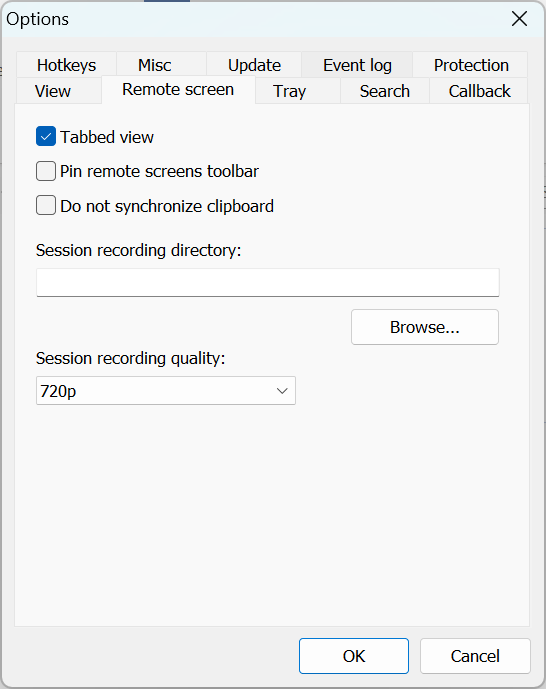
- Καρτελοποιημένη προβολή—εμφάνιση πολλαπλών συνεδριών ως καρτέλες στο παράθυρο λειτουργίας Πλήρης Έλεγχος.
- Επικόλληση εργαλείων απομακρυσμένων οθονών—επικόλληση της εργαλειοθήκης της λειτουργίας Πλήρης Έλεγχος.
- Μη συγχρονισμός του απομακρυσμένου περι clipboard—απενεργοποιήστε τον αυτόματο συγχρονισμό clipboard. Μπορείτε να μεταφέρετε τα περιεχόμενα του clipboard χειροκίνητα χρησιμοποιώντας τις εντολές "Λάβετε το clipboard" και "Ορίστε το clipboard".
- Κατάλογος καταγραφής συνεδριών—επιλέξτε πού να αποθηκεύσετε τις ηχητικές καταγραφές συνεδριών (βλ. Καταγραφή βίντεο).
- Ποιότητα καταγραφής συνεδριών—ορίστε την ποιότητα καταγραφής (1024x768, 720p και 1080p).
Εικονίδιο συστήματος
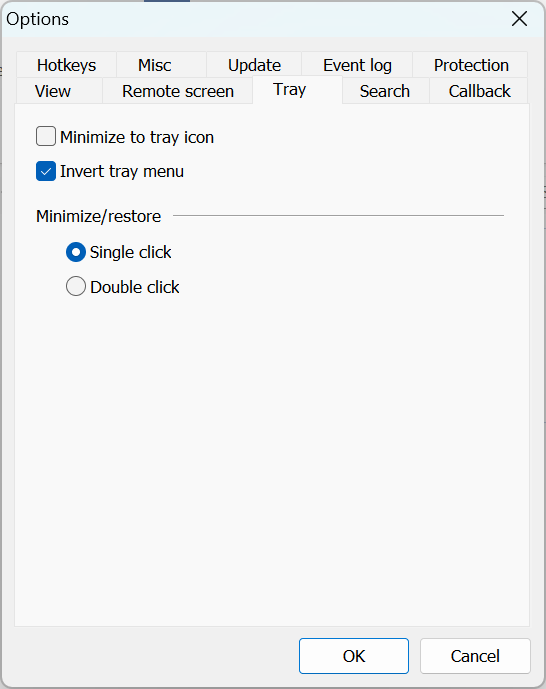
- Μείωση στο εικονίδιο συστήματος—ορίστε το Viewer να μειώνεται στην περιοχή εικονίδιο συστήματος αντί στην γραμμή εργασιών.
- Αντιστροφή μενού εικονιδίου συστήματος—αναστρέψτε την σειρά των στοιχείων στο μενού περιεχομένων του εικονιδίου συστήματος.
- Μείωση/επαναφορά—ορίστε το Viewer να μειώνεται και να επαναφέρεται με ένα απλό ή διπλό κλικ.
Αναζήτηση
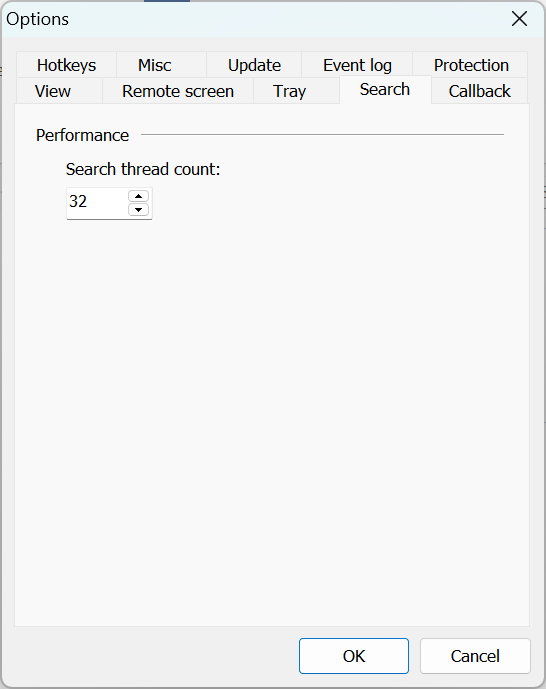
- Καταμέτρηση θεμάτων αναζήτησης—ορίστε πόσες νήματα θα πρέπει να χρησιμοποιεί το πρόγραμμα κατά την σάρωση για Hosts.
Σύνδεση επιστροφής κλήσης
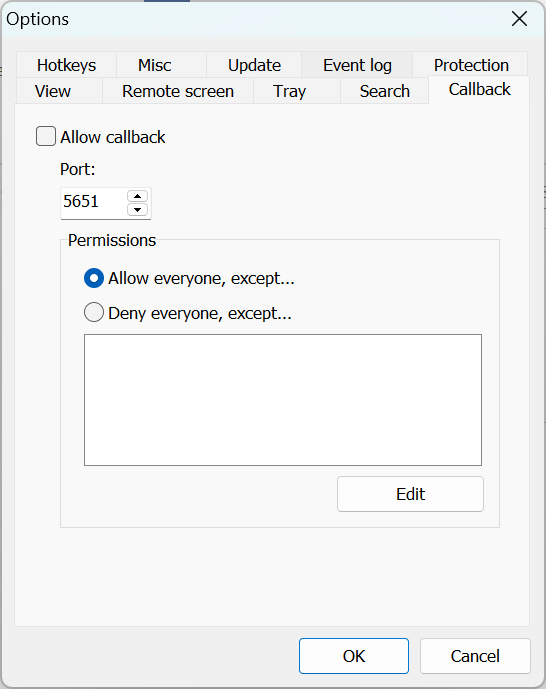
- Επιτρέψτε σύνδεση επιστροφής κλήσης—επιτρέψτε στον Viewer να αποδέχεται εισερχόμενα συνδέσεις επιστροφής κλήσης αιτήματα.
- Θύρα—καθορίστε την θύρα σύνδεσης επιστροφής (5651 από προεπιλογή).
- Αδειες—καθορίστε κανόνες φιλτραρίσματος IP για τη σύνδεση επιστροφής:
- Επιτρέψτε σε όλους, εκτός από—χρησιμοποιήστε μια μαύρη λίστα.
- Απαγορεύστε σε όλους, εκτός από—χρησιμοποιήστε μια λευκή λίστα.
- Επεξεργασία—προσθέστε τη διεύθυνση IP ή το εύρος στη επιλεγμένη λίστα.
Συντομεύσεις πληκτρολογίου
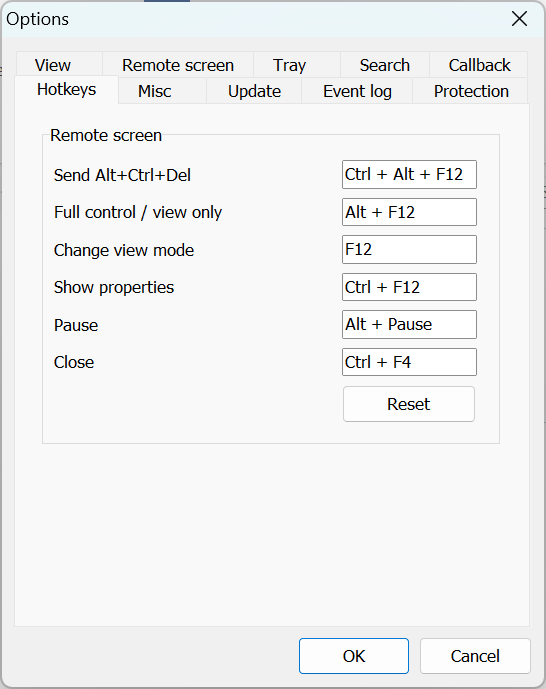
Καθορίστε συντομεύσεις πληκτρολογίου που λειτουργούν στο Πλήρης Έλεγχος και Προβολή mode.
- Αποστολή Ctrl+Alt+Del—στείλτε τη συνδυασμένη κλειδί Ctrl+Alt+Del στο απομακρυσμένο PC.
- Πλήρης έλεγχος / Μόνο προβολή—εναλλαγή μεταξύ Πλήρης έλεγχος και Μόνο προβολή σύνδεσης on-the-fly.
- Αλλαγή τρόπου προβολής—πατώντας αυτό το πλήκτρο θα περιστρέψει τους τρόπους προβολής της οθόνης (Κανονικό, Τέντωμα, Πλήρης οθόνη και Πλήρης οθόνη Τέντωμα).
- Εμφάνιση ιδιοτήτων—πατώντας αυτό το πλήκτρο σας επιτρέπει να καλέσετε το παράθυρο ιδιοτήτων σύνδεσης και να αλλάξετε τις ιδιότητες on-the-fly χωρίς να κλείσετε τη συνεδρία.
- Παύση—παύση της απομακρυσμένης συνεδρίας.
- Κλείσιμο—κλείσιμο του Πλήρης Έλεγχος και Προβολή παραθύρου.
- Επαναφορά—επανεξετάστε τις συντομεύσεις στα προεπιλεγμένα τους.
Διάφορα
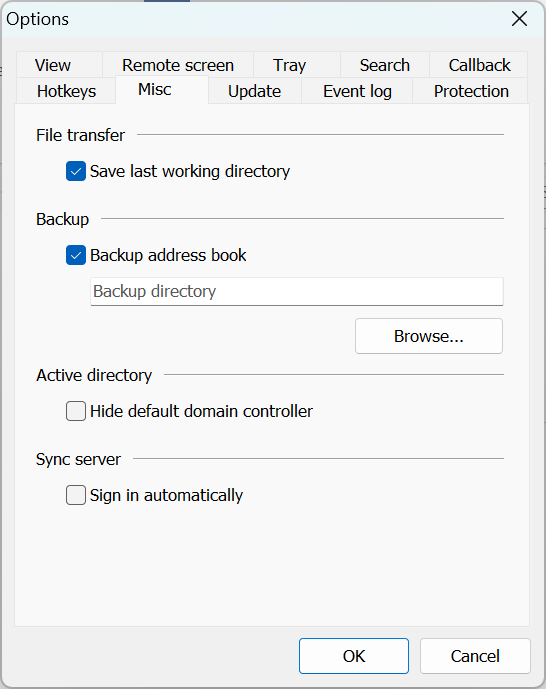
- Αποθηκεύστε τον τελευταίο λειτουργικό κατάλογο—να κάνει το πρόγραμμα να απομνημονεύει τον τελευταίο ανοιχτό κατάλογο κατά την εργασία στη Μεταφορά αρχείων mode.
- Δημιουργία αντιγράφων βιβλίου διευθύνσεων—ενεργοποιήστε τα αντίγραφα ασφαλείας βιβλίου διευθύνσεων (βλέπε Δημιουργία αντιγράφων βιβλίου διευθύνσεων).
- Απόκρυψη προεπιλεγμένου ελεγκτή τομέα—απενεργοποιήστε το δέντρο Active Directory στην πλοήγηση του Viewer.
- Αυτόματη είσοδος—αυτόματη είσοδος σε αυτο-φιλοξενούμενο διακομιστή. Δείτε Ρύθμιση συγχρονισμού βιβλίου διευθύνσεων και Ρύθμιση Διακομιστή αυθεντικοποίησης).
Ενημέρωση
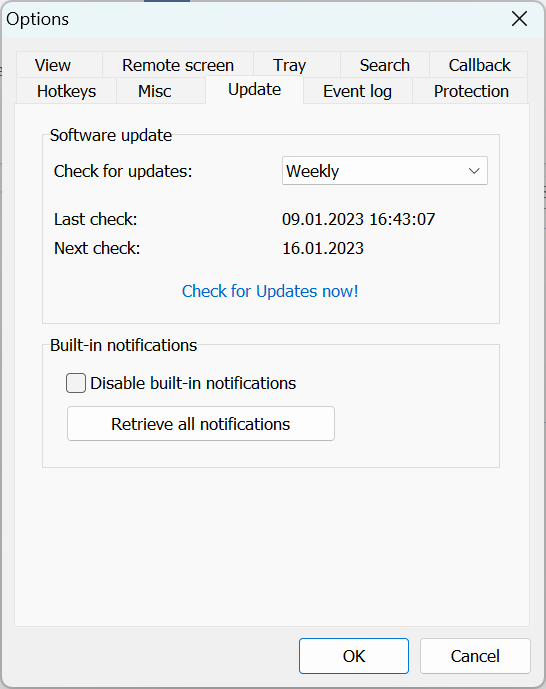
- Έλεγχος για ενημερώσεις—καθορίστε το διάστημα ελέγχου για ενημερώσεις.
- Έλεγχος για ενημερώσεις τώρα!—άμεσος έλεγχος για διαθέσιμες ενημερώσεις.
- Απενεργοποίηση ενσωματωμένων ειδοποιήσεων—απενεργοποιήστε τις ειδοποιήσεις για νέες ενημερώσεις που εμφανίζονται στο παράθυρο του Viewer.
- Ανάκτηση όλων των ειδοποιήσεων—εμφάνιση όλων των πρόσφατων ειδοποιήσεων για νέες ενημερώσεις.
Αρχείο συμβάντων
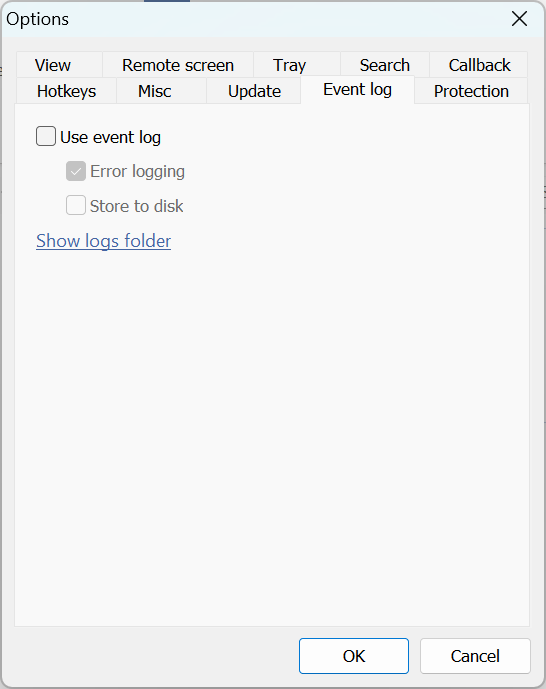
- Χρήση αρχείου συμβάντων—ενεργοποιήστε το αρχείο του Viewer.
- Καταγραφή σφαλμάτων—καταγράψτε επίσης τα σφάλματα.
- Αποθήκευση στον δίσκο—γράψτε το αρχείο σε ένα αρχείο στον δίσκο.
- Εμφάνιση φακέλου καταγραφών—άνοιγμα του φακέλου καταγραφών.
Προστασία
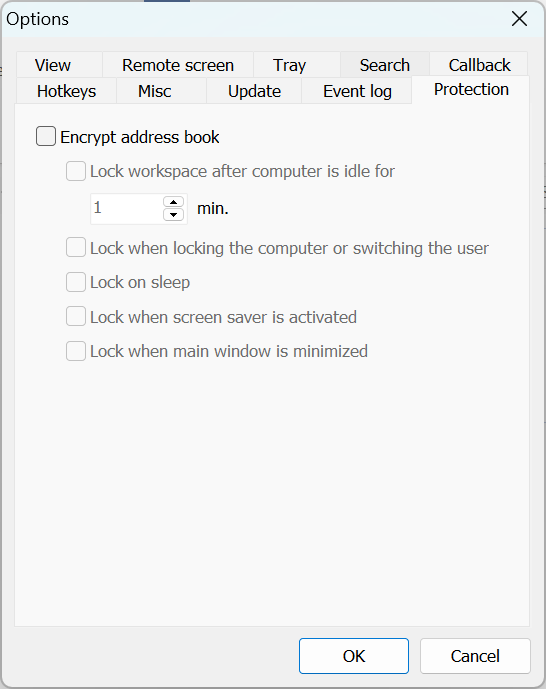
- Κρυπτογράφηση βιβλίου διευθύνσεων—ενεργοποιήστε την κρυπτογράφηση βιβλίου διευθύνσεων.
- Κλειδώστε τον χώρο εργασίας μετά από—καθορίστε σε πόσα λεπτά θα πρέπει να κλειδώσει ο χώρος εργασίας του Viewer αν ο υπολογιστής έχει μείνει αχρησιμοποίητος.
- Κλείδωμα όταν κλειδώσετε τον υπολογιστή ή αλλάξετε τον χρήστη—κλειδώστε τον χώρο εργασίας του Viewer όταν κλειδώσετε την επιφάνεια εργασίας των Windows ή αλλάξετε τον λογαριασμό χρήστη των Windows.
- Κλείδωμα σε κατάσταση αναστολής—κλειδώστε τον χώρο εργασίας του Viewer όταν ο υπολογιστής πάει σε κατάσταση αναστολής.
- Κλείδωμα όταν ενεργοποιηθεί ο προστατευτικός οθόνης—κλειδώστε τον χώρο εργασίας του Viewer όταν αρχίσει ο προστατευτικός οθόνης.
- Κλείδωμα όταν το κύριο παράθυρο είναι ελαχιστοποιημένο—κλειδώστε τον χώρο εργασίας του Viewer όταν το παράθυρο του Viewer είναι ελαχιστοποιημένο στην γραμμή εργασιών ή στο δίσκο συστήματος.